Steam, платформа для распространения цифровых игр, которая превратилась в игровое сообщество, где игроки со всего мира комментируют, обсуждают и оценивают игры. Чат Steam встроен в клиент Steam, чтобы улучшить игровой опыт пользователей. Многие пользователи сообщают, что изображение ошибки не удалось загрузить при использовании клиента Steam для отправки изображения через чат. Даже иногда Steam не позволяет загрузить изображение профиля. Ошибка имеет вид «Не удалось начать загрузку: не удалось загрузить изображение» .
Причинами этой ошибки могут быть медленное и нестабильное подключение к Интернету, брандмауэр Windows, антивирус, устаревший Установка клиента Steam или повреждение кеша загрузки клиента. Прежде чем приступить к поиску решений, попробуйте обходные пути, указанные ниже.
Временные решения
1. Повторите загрузку изображения, чтобы проверить, решает ли оно проблему.
2. Убедитесь, что загрузка другого изображения решает проблему, т. Е. Возникла проблема с предыдущим изображением.
3. Попробуйте загрузить изображение в другое время при низком сетевом трафике.
4. Убедитесь, что у вас не не хватает места на сервере Steam.
Исправление 1-Обновите клиент Steam
1. Откройте приложение Steam на рабочем столе. Нажмите Steam в строке меню.
2. В параметрах меню выберите Проверить наличие обновлений клиента Steam . Примените обновление, если оно есть.
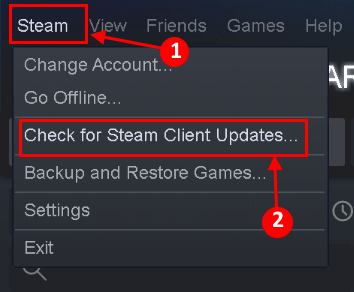
3. Перезапустите Steam и проверьте, можно ли загрузить изображение.
Исправление 2-Выйти и войти в клиент Steam
1. Запустите клиент Steam . Нажмите на название профиля в правом верхнем углу окна.
2. В раскрывающемся меню выберите Выйти из учетной записи .
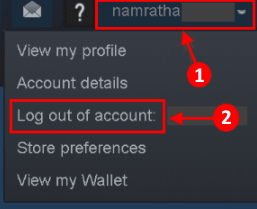
3. В появившемся диалоговом окне нажмите Выйти . Выйдите из Steam и снова перезапустите. Войдите в свою учетную запись и проверьте, можно ли загрузить изображение без ошибок.
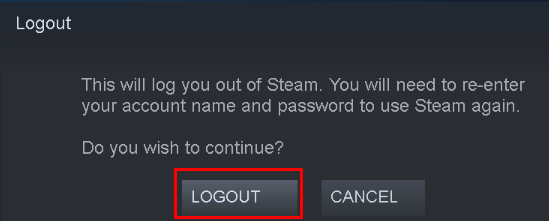
Исправление 3-Измените статус на”В сети”
1. Запустите Steam и откройте меню Друзья .
2. Выберите Онлайн и перезапустите, чтобы проверить, можно ли загрузить изображение в Steam.

Исправление 4-Очистить кеш загрузки клиента Steam
1. Откройте Настройки в меню Steam после запуска приложения Steam .
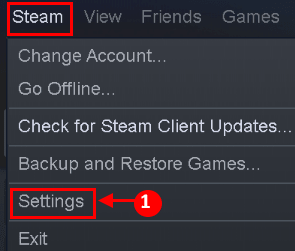
2. В окне настроек выберите Загрузки на левой панели.
3. На правой панели нажмите кнопку Очистить кеш загрузки , а затем подтвердить , чтобы удалить кеш.
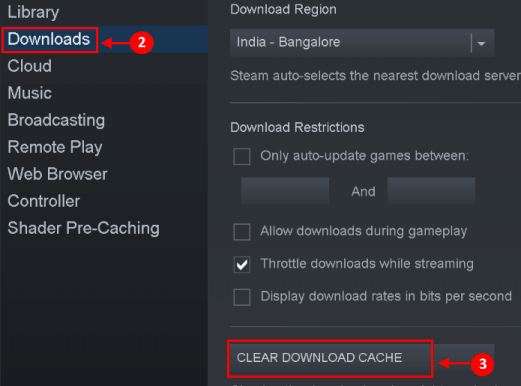
4. Перезапустите Steam , чтобы проверить, решена ли проблема.
Исправление 5-Включение/отключение VPN и прокси
1. Закройте клиент Steam . Используйте диспетчер задач, чтобы убедиться, что в вашей системе не запущены процессы, связанные со Steam.
2. Просто нажмите Windows + R , чтобы открыть Выполнить . Откройте Настройки прокси , набрав ms-settings: network-proxy в диалоговом окне запуска.
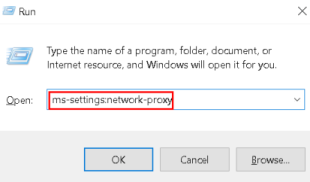
3. В Прокси-сервере отключите следующие параметры: Автоматически определять настройки , Использовать сценарий настройки и Использовать прокси-сервер. сервер.
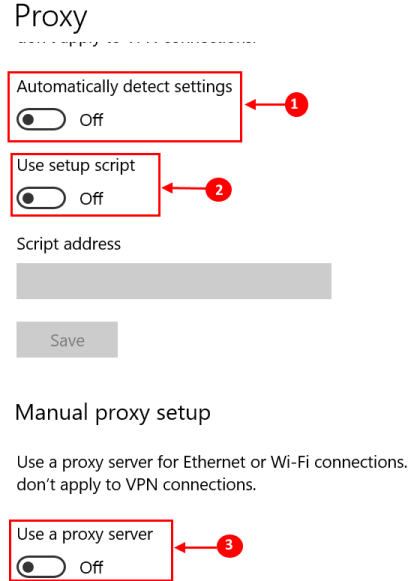
4. Перезапустите Steam и проверьте, решена ли проблема с загрузкой изображения.
5. Если проблема все еще существует, используйте другую сеть и проверьте, решена ли она.
Исправление 6. Отключите брандмауэр и антивирус
Антивирус и брандмауэры мешают работе программ и мешают им работать.
Отключить антивирус
1. Введите Безопасность Windows в поле поиска и выберите лучший результат.
2. В открывшемся окне Безопасность Windows выберите вариант Защита от вирусов и угроз .
3. Выберите параметр Управление настройками в разделе Настройки защиты от вирусов и угроз .
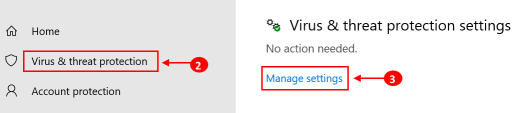
4. Отключите переключатель Защита в реальном времени .
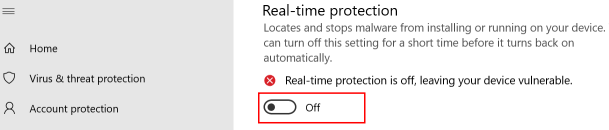
Отключить брандмауэр
1. Введите Безопасность Windows в поле поиска и выберите лучший результат.
2. На левой панели нажмите Брандмауэр и защита сети .
3. Установите флажок Отключить брандмауэр Защитника Windows (не рекомендуется) для частных и общедоступных сетей.
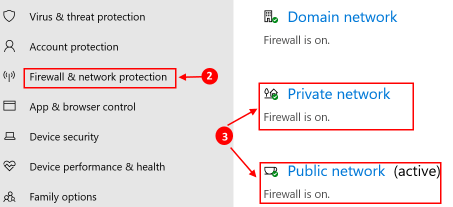
Хотя отключать брандмауэр и антивирус не рекомендуется, при загрузке изображения проверьте, работает ли он у вас.
Исправление 7. Отключите компактный список друзей и просмотр чата
Компактный список друзей и функция просмотра чата упрощают общение в Steam. Однако пользователи сообщают, что эта функция может мешать загрузке изображений. По умолчанию эта функция отключена, но если вы включили ее в своей учетной записи Steam, попробуйте отключить ее.
1. Нажмите на опцию Друзья и чат в правом нижнем углу окна Steam .
2. В окне чата нажмите значок Настройки в правом верхнем углу.
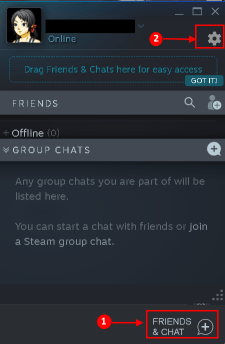
3. На левой панели выберите параметр Размер и масштаб .
4. Отключите параметр Компактный список друзей и просмотр чата .
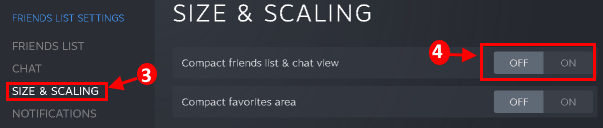
5. Закройте Steam и перезапустите, чтобы проверить, сохраняется ли проблема.
Исправление 8-Отключить семейный просмотр клиента Steam
Steam позволяет членам семьи делиться играми, при этом их игры раздельны, что может вызвать проблемы с загрузкой изображений пользователями на серверы Steam.
1. Нажмите Настройки в раскрывающемся меню Steam в приложении Steam.
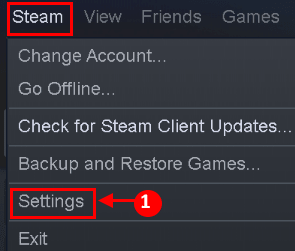
2. Выберите Семья на левой панели окна Настройки . На правой панели выберите Управление семейным просмотром и отключите семейный просмотр.
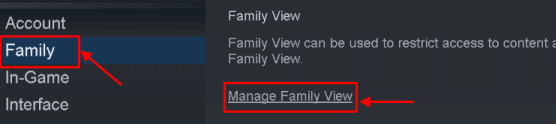
3. Перезапустите приложение Steam и проверьте, решена ли проблема.
4. Или включите параметры «Друзья, чат и группы» и «Мой профиль в Интернете, скриншоты и достижения» , чтобы проверить, решает ли это проблему.
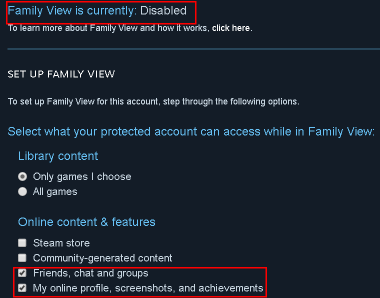
Исправление 9-Присоединяйтесь к программе бета-тестирования Steam
Steam постоянно выпускает новые обновления для клиента, чтобы добавить новые функции и найти обнаруженные ошибки. Если проблема существует даже в последней версии клиента, то присоединение к бета-программе может устранить ошибки и решить проблему.
1. После запуска приложения Steam нажмите Настройки в меню Steam .
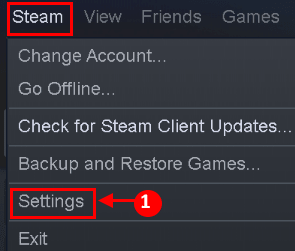
2. На левой панели нажмите Учетная запись . В разделе Участие в бета-тестировании на левой панели нажмите Изменить .
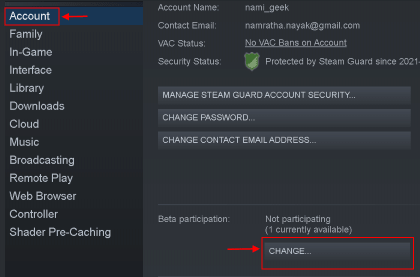
3. Разверните раскрывающийся список Участие в бета-тестировании и выберите Обновление бета-версии Steam .
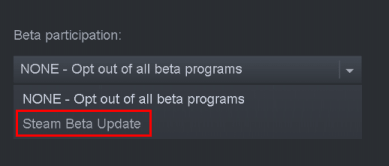
4. Примените изменения и нажмите Перезагрузить сейчас .
5. Проверьте, можно ли загрузить изображение после перезапуска Steam.
Исправление 10-Запустите Steam от имени администратора
1. Выйдите из Steam и остановите все связанные со Steam процессы, запущенные в вашей системе, из диспетчера задач.
2. Найдите Steam в поле поиска на панели задач.
3. Щелкните правой кнопкой мыши Steam и выберите Запуск от имени администратора .
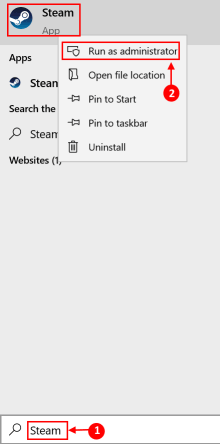 4. Steam откроется с правами администратора. Откройте чат и попробуйте загрузить изображение.
4. Steam откроется с правами администратора. Откройте чат и попробуйте загрузить изображение.
Исправление 11-переименование и изменение размера файла изображения
Иногда размер файла изображения или имя изображения , содержащее неподдерживаемый символ, могут вызвать проблему с загрузкой изображения.
1. Откройте папку, в которой находится изображение, и переименуйте файл. Проверьте, можете ли вы загрузить изображение на серверы Steam. Если это не сработает, попробуйте поместить изображение в другой каталог и проверьте, работает ли загрузка.
2. Если после переименования ошибка не исчезнет, откройте программу для редактирования изображений , например Paint, и попробуйте уменьшить размер файла , уменьшив размер изображения по своему усмотрению. После изменения размера изображения проверьте, не выдает ли Steam ошибку загрузки изображения.
Исправление 12. Используйте браузер для загрузки изображений
Если после попытки переименовать и изменить размер изображения проблема не исчезнет, попробуйте загрузить с помощью клиента веб-браузера .
1. Запустите браузер и посетите Steam Web .
2. Введите свои учетные данные для входа и попробуйте загрузить изображение на серверы Steam.
3. Если это не удается , обновите веб-страницу (клавиша F5) и повторите попытку. Если не работает, попробуйте использовать другой браузер (Edge или IE).
4. Если все исправления не помогли, попробуйте переустановить клиент Steam , чтобы решить проблему с загрузкой. Перед этим сделайте резервную копию самого необходимого и удалите все следы предыдущей установки.
Спасибо за внимание.
Надеемся, эта статья вам помогла. Прокомментируйте и сообщите нам, какое исправление сработало для вас.
Инженер-программист превратился в преподавателя с большим опытом преподавания в университетах. В настоящее время работаю над развитием своей страсти к писательству.